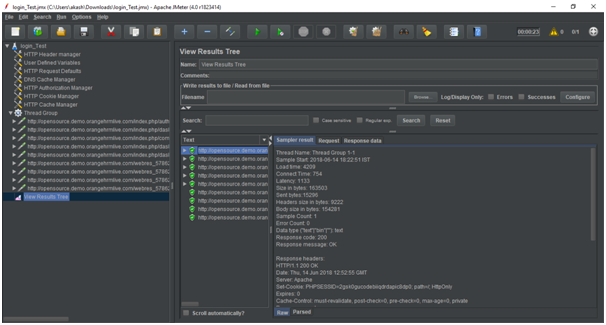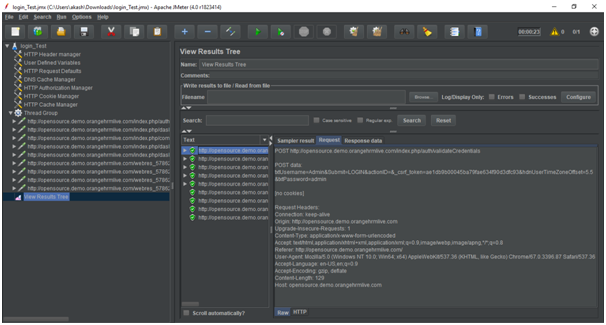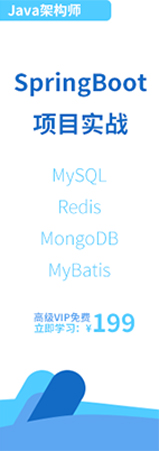- JMeter教程
- JMeter環境搭建
- JMeter使用方法
- JMeter組件介紹
- JMeter腳本錄制
- JMeter測試基本術語
- JMeter數據庫測試
- JMeter功能
- JMeter環境變量設置
- JMeter正則表達式
- JMeter最佳實踐
- JMeter特性
- JMeter工作流程
- JMeter安裝
- 構建JMeter測試計劃
- JMeter函數
- JMeter測試計劃元素
- JMeter測試計劃
- JMeter線程組
- JMeter控制器
- JMeter監聽器
- JMeter計時器
- JMeter配置元素
- JMeter預處理器元素
- JMeter后處理器元素
JMeter錄制登錄測試
本節試圖解釋使用任何公開可用的網站記錄登錄測試的確切步驟,該網站提供具有登錄憑據的可靠登錄頁面。
出于測試目的,我們將使用OrangeHRM在URL- http://opensource.demo.orangehrmlive.com 下提供的公開網站來記錄成功登錄其網站。還將使用BlazeMeter提供的chrome擴展,通過該擴展可以在chrome中記錄用戶操作,然后導出測試腳本。 隨后,可以在JMeter中使用這些腳本來運行測試計劃。
下圖顯示了點擊上述URL時將被定向的登錄頁面。
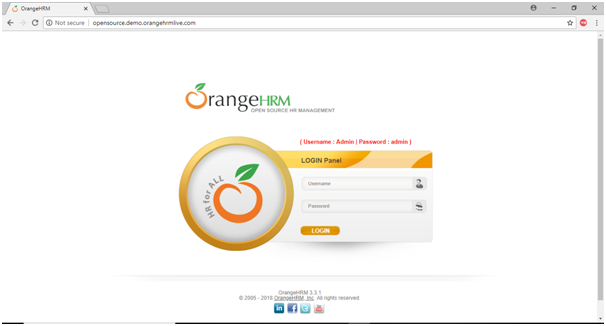
注意:BlazeMeter的Chrome擴展程序會記錄通過用戶瀏覽器發出的所有HTTP/S請求,并創建一個JMeter腳本并自動將其上傳到BlazeMeter的平臺。 在那里,只需單擊即可執行腳本,或者用戶可以選擇在本地下載生成的JMeter腳本(.jmx文件)。
按照下面給出的步驟將BlazeMeter插件成功集成到Chrome瀏覽器中。
• 啟動Chrome。
• 轉到網上商店并搜索BlazeMeter。
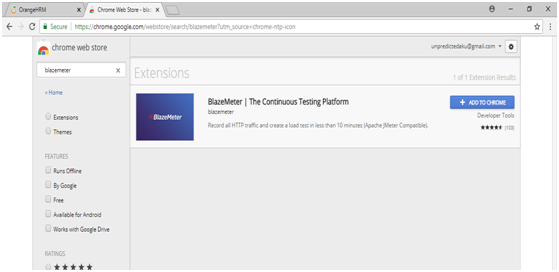
• 單擊“ADD TO CHROME”按鈕。
• 在BlazeMeter.com上建立賬戶,他們的記錄器是免費的帳戶創建。
• CYou將在工具欄上顯示Blazemeter圖標。
• 單擊該圖標,它將顯示錄像機工具箱。
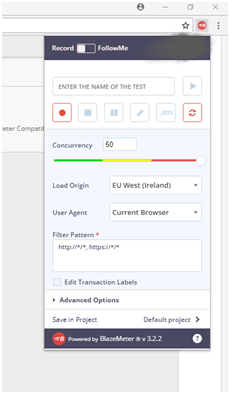
錄制登錄測試
現在,我們將記錄testusing Blazemeter插件。
• 啟動chrome并點擊OrangeHRM登錄頁面。
• 填寫登錄憑據。
• 單擊工具欄菜單上的Blazemeter圖標。
• 輸入測試名稱“LOGIN_TEST”。
• 單擊紅色按鈕開始重新編碼。
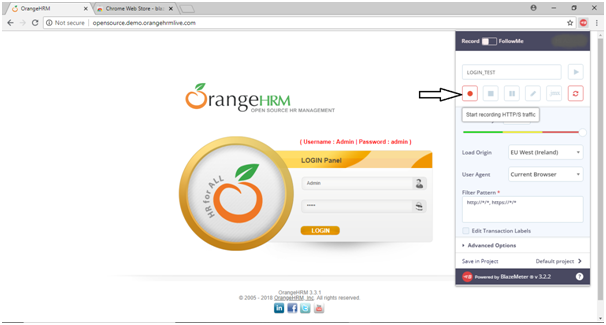
• 然后,單擊登錄按鈕以登錄網站。
• 登錄后,單擊停止錄制按鈕以進一步停止錄制操作。
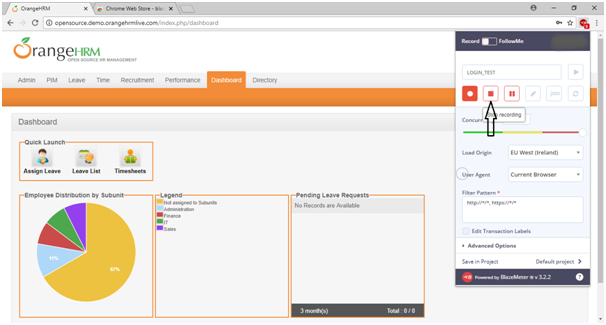
現在,單擊“.jmx”按鈕下載錄制腳本的.jmx文件。
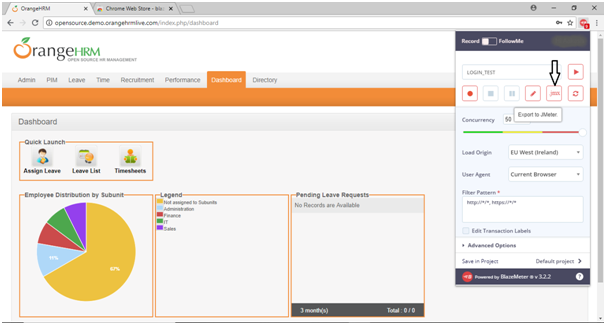
現在,我們將在JMeter中創建一個測試計劃,并將下載的.jmx文件導入測試計劃中。
創建JMeter測試計劃
• 進入到JMeter/bin文件夾并雙擊jmeter.bat 文件以啟動JMeter界面。
• 單擊“Test Plan”節點。
• 將此測試計劃節點重命名為Login Test。
• 轉到 File -> Open,選擇下載的login_Test.jmx文件,然后單擊打開。
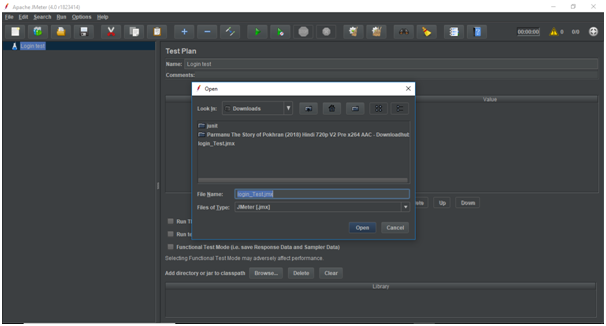
下圖顯示導入login_Test.jmx文件后Login Test節點的目錄結構。
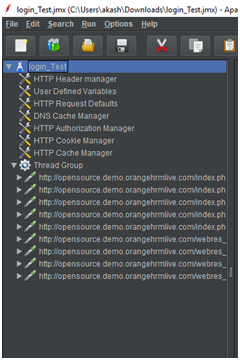
可以看到login_Test.jmx包含了所有必要的組件,如標題管理器,緩存管理器,采樣器等。
單擊線程組下的第一個采樣器,在這里可以查看用于登錄OrangeHRM網站的登錄憑據。
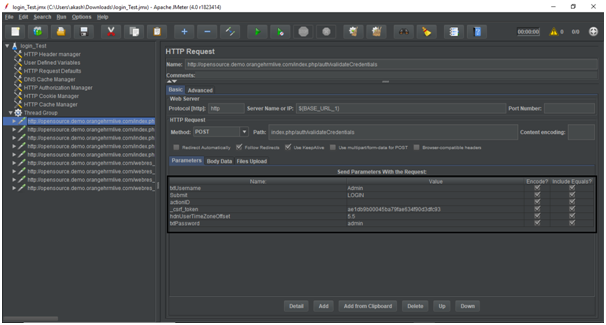
添加監聽器
• 選擇login_Test計劃節點,然后右鍵單擊所選項目。
• 鼠標懸停在“Add”選項上,然后將顯示元素列表。
• 選擇 Listener -> View Results Tree選項。
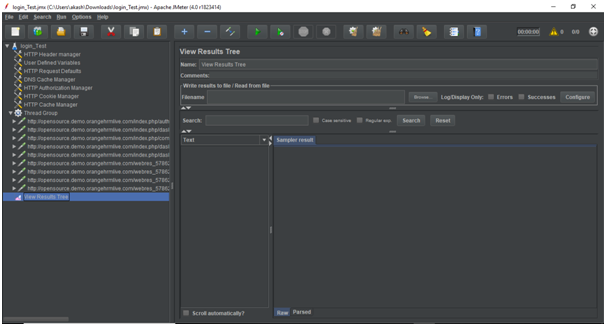
• 單擊Run -> Start以執行測試計劃。
驗證輸出
可以在偵聽器中看到以下輸出。